电脑的任务栏在左边竖向的怎么办?怎么还原?有时候不小心操作,电脑右后出现一些与自己平时不习惯的情况,比如电脑下边的任务栏,突然变到有电脑的左边或者是右边,怎样才能调整回来,放到下边呢。相信很多朋友都碰到这样的问题却又不知道怎么解决吧。下面小编就为大家介绍解决方法,希望能帮到大家
方法/步骤
任务栏出现在上边(顶部),左边,右边操作是一样的,这里以任务栏出现在左边为例讲解。这里是任务栏出现在左边的情况。

在竖向的任务栏空白处,单击鼠标右键,然后点击“属性”。

弹出属性设置窗口,在“屏幕上的任务栏位置”出,点击后面的倒三角形,找到“底部”,并点击选中。

相关影片资源迅雷下载推荐
电脑右下角个性时间根据需要进行设置
选中之后,点击下方的“确定”按钮,进行确定。
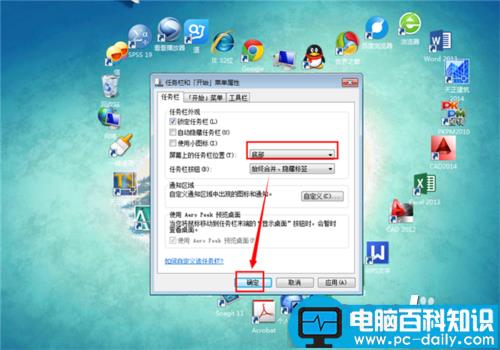
这样任务栏就回到了电脑屏幕的下方,回到了自己习惯的位置。

一般来说,为了避免任务栏被不小心拖动到了其他位置(xp可以任意拖动,但是win7不可以),在任务栏位置,点击鼠标右键,在“锁定任务栏”前面打上勾,锁定任务栏。

END
以上就是电脑的任务栏在左边竖向的解决方法,希望对大家有所帮助!
相关影片资源迅雷下载推荐
百度百发有戏今日正式开售 最高收益16%(附登录地址)
版权声明:除非特别标注,否则均为本站原创文章,转载时请以链接形式注明文章出处。

